Win10系统设置禁止应用使用摄像头的方法
时间:2024-01-12 14:53:03作者:极光下载站人气:0
很多小伙伴在使用电脑中都会将win10系统作为电脑操作系统的首选,因为在Win10系统中,我们可以对电脑进行设置,还可以在电脑中安装各种软件。有的小伙伴在使用电脑时可能会担心软件私自开启电脑中的摄像头,侵犯我们的隐私安全。为了避免该情况的发生,我们可以选择打开Win10系统中的隐私设置,然后在摄像头设置页面中将“此设备的相机访问权限”选项,的开关按钮点击关闭即可。有的小伙伴可能不清楚具体的操作方法,接下来小编就来和大家分享一下Win10系统设置禁止应用使用摄像头的方法。
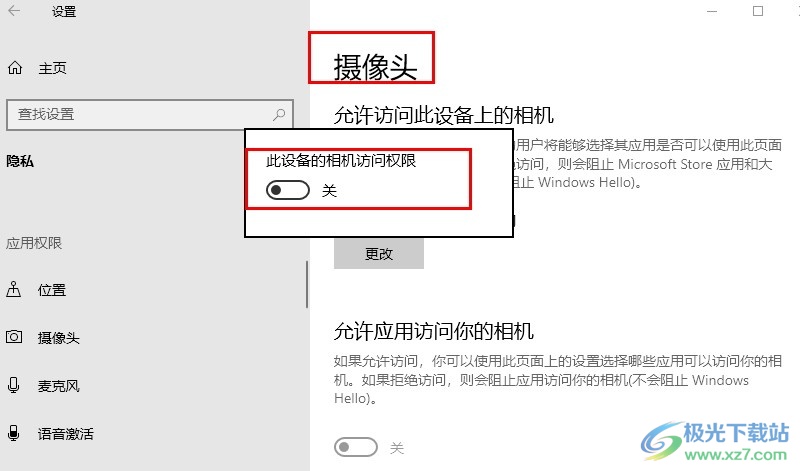
方法步骤
1、第一步,我们在桌面左下角点击打开“开始”按钮,然后在菜单列表中打开“设置”选项

2、第二步,进入Windows设置页面之后,我们在该页面中点击打开“隐私”选项
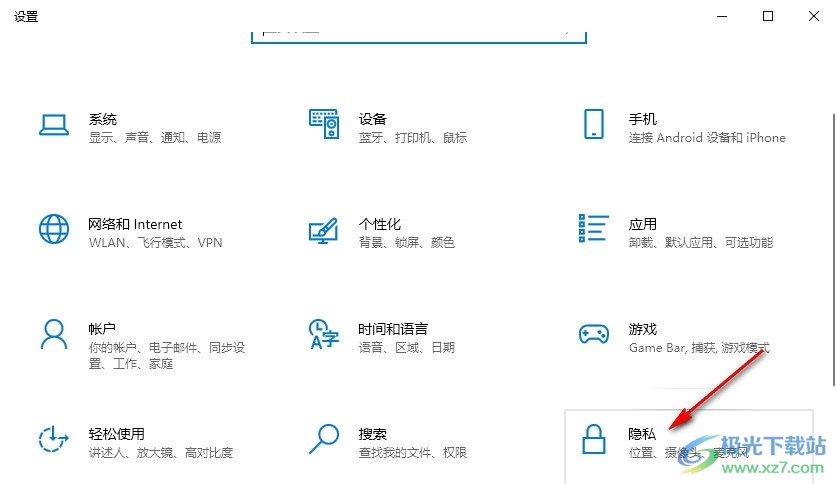
3、第三步,进入隐私设置页面之后,我们在应用权限下找到“摄像头”选项

4、第四步,在摄像头设置页面中,我们可以选择关闭“允许应用访问你的相机”选项的开关按钮,也可以选择打开“更改”选项
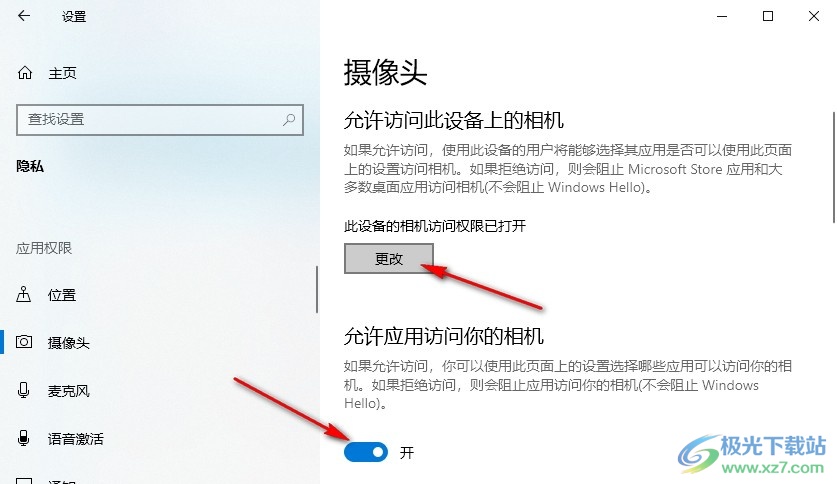
5、第五步,打开更改选项之后,我们在弹框中直接将“此设备的相机访问权限”的开关按钮关闭即可
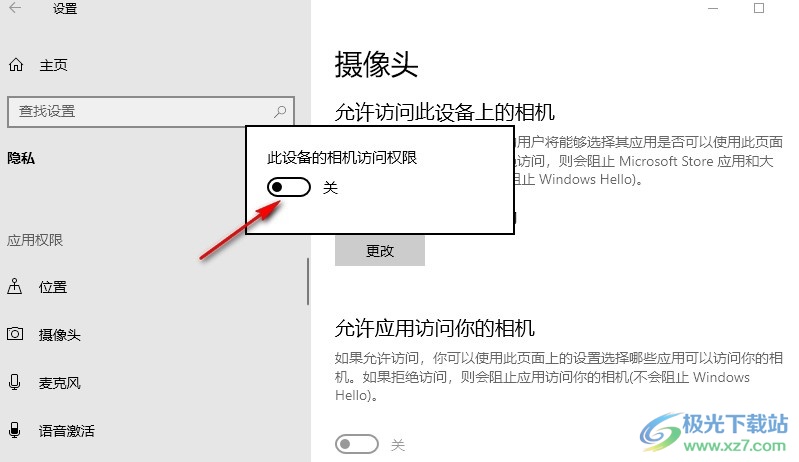
以上就是小编整理总结出的关于Win10系统设置禁止应用使用摄像头的方法,我们在电脑中打开Windows设置页面中的隐私选项,然后在隐私设置页面中打开摄像头选项,接着在摄像头设置页面中打开更改选项,最后在弹框中关闭“此设备的相机访问权限”的开关按钮即可,感兴趣的小伙伴快去试试吧。

大小:4.00 GB版本:64位单语言版环境:Win10
- 进入下载

网友评论